U kunt het bestand handmatig downloaden om het te herstellen
- Het DLL-bestand kan worden verwijderd als er een virus op uw computer is of als de app die aan het bestand is gekoppeld niet correct is geïnstalleerd.
- Deze gids bespreekt enkele werkmethoden om het DLL-bestand terug te krijgen, inclusief het uitvoeren van een DLL-fixer.
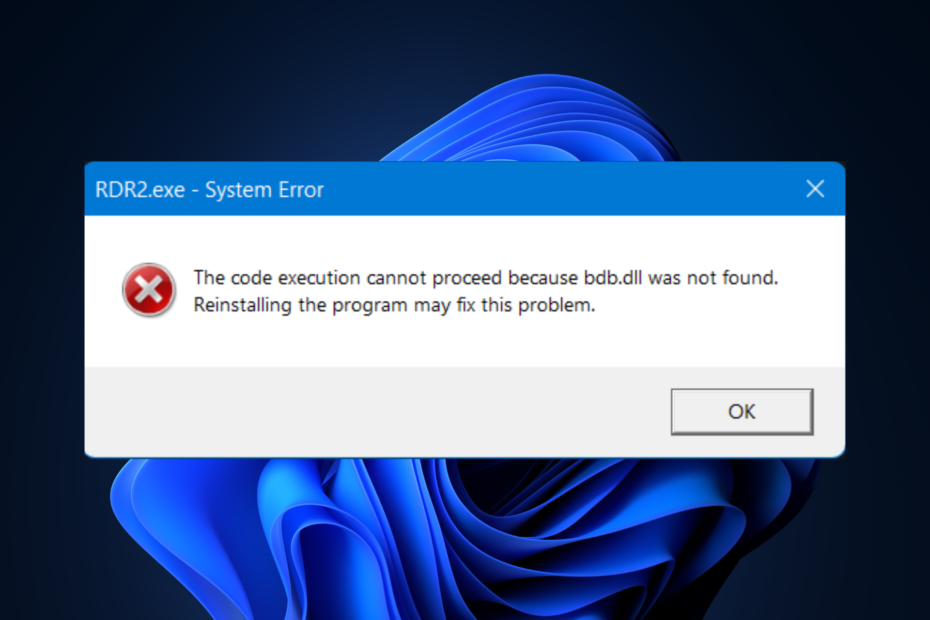
XINSTALLEREN DOOR OP HET DOWNLOADBESTAND TE KLIKKEN
Deze tool zal de beschadigde of corrupte DLL's vervangen door hun functionele equivalenten met behulp van de speciale repository waar het de officiële versies van de DLL-bestanden heeft.
- Fortect downloaden en installeren op uw pc.
- Start de tool en Begin met scannen om DLL-bestanden te vinden die pc-problemen kunnen veroorzaken.
- Klik met de rechtermuisknop op Start reparatie om kapotte DLL's te vervangen door werkende versies.
- Fortect is gedownload door 0 lezers deze maand.
Bdb.dll is een DLL-bestand (Dynamic Link Library) ontwikkeld door Ufasoft voor Windows OS. Dit bestand bevat gegevens en code die worden gedeeld door meerdere programma's en games van derden, waardoor ze specifieke functies kunnen uitvoeren.
Als het bestand bdb.dll echter ontbreekt of beschadigd is, kan dit leiden tot fouten bij het uitvoeren van software die ervan afhankelijk is.
Waarom ontbreekt de bdb.dll?
Er zijn verschillende redenen waarom dit probleem zich voordoet; enkele van de meest voorkomende worden hier vermeld:
- Virusinfectie - Als uw computer is geïnfecteerd met malware, kunnen systeembestanden, inclusief de DLL-bestanden die verband houden met software, beschadigd raken. Om het te repareren, voer een malwarescan uit.
- Per ongeluk verwijderd - Als u een programma hebt verwijderd dat het DLL-bestand gebruikte, is het bestand mogelijk daarmee verwijderd, wat tot de fout heeft geleid.
- Beschadigde software - De DLL-bestand kan beschadigd raken of ontbreken als er fouten of problemen zijn met de software die het bestand gebruikt. U moet het programma opnieuw installeren om het probleem op te lossen.
- Beschadigd Windows-register - Als de registervermeldingen op uw pc per ongeluk zijn verwijderd of beschadigd zijn geraakt, kunt u deze fout tegenkomen.
Nu u de reden kent, gaan we verder met de oplossingen.
Wat kan ik doen als het bestand bdb.dll ontbreekt?
Voordat we naar de geavanceerde oplossingen gaan, volgen hier enkele voorbereidende controles die u moet uitvoeren:
- Controleer updates voor Windows.
- Installeer het getroffen programma opnieuw.
1. Voer een DLL-fixer uit
Het handmatig installeren van DLL-bestanden kan een ontmoedigende taak zijn, en als u een beginner bent, is het raadzaam om een DLL-fixer software in plaats daarvan.
De reparatietools kunnen zoeken naar ontbrekende, beschadigde of kapotte bestanden op Windows en proberen deze te herstellen of te vervangen.
De krachtige tool hieronder probeert de specifieke DLL-bestanden van programma's te repareren, waardoor de conflicten tussen apps van derden en uw besturingssysteem worden opgelost. U kunt op deze tool vertrouwen om problemen zoals ontbrekende bdb.dll op te lossen en fouten met betrekking tot het probleem te voorkomen.
2. Voer een SFC-scan uit
- druk de ramen sleutel type cmd, en klik Als administrator uitvoeren.

- Klik Ja op de UAC-prompt.
- Typ de volgende opdracht om systeembestanden te herstellen en druk op Binnenkomen:
sfc/scannen
- Wacht tot het proces is voltooid. Als u klaar bent, start u uw pc opnieuw op om de wijzigingen te bevestigen.
3. Voer een malwarescan uit
- druk de ramen sleutel type ramen beveiliging, en klik Open.
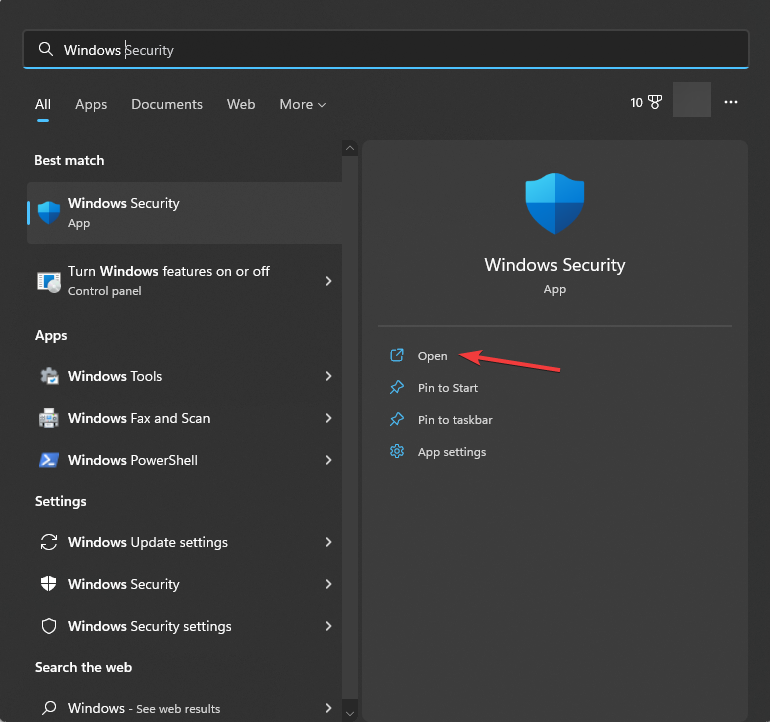
- Ga naar Bescherming tegen virussen en bedreigingen en klik Scan opties.
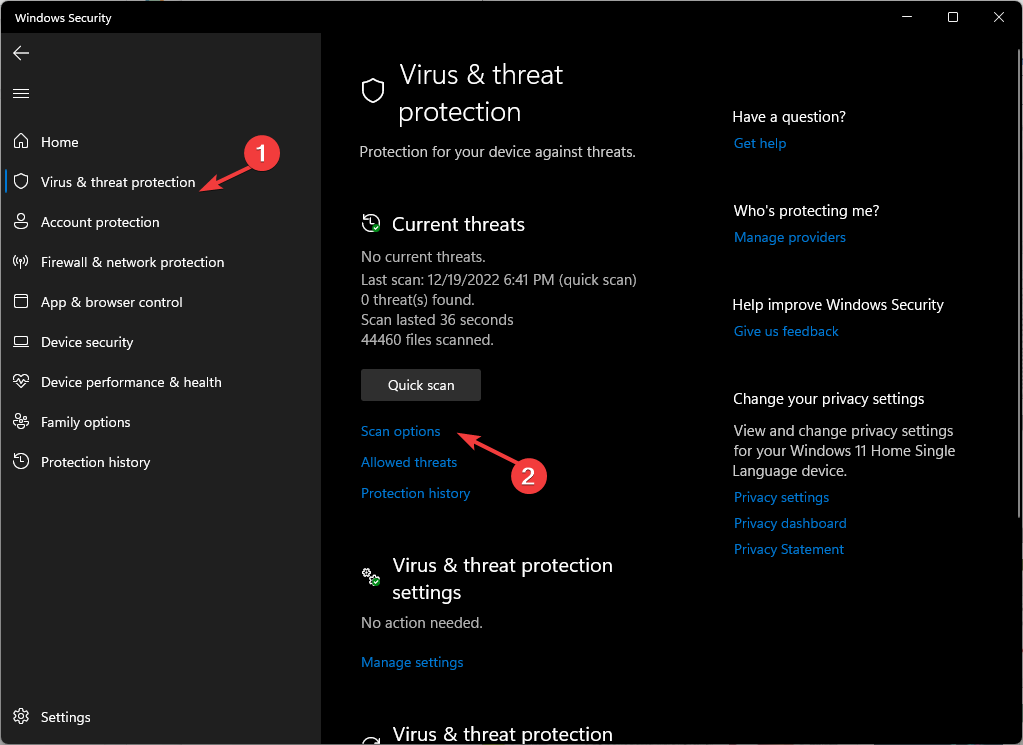
- Selecteer Volledige scan en klik Nu scannen om de diepe scan te starten.
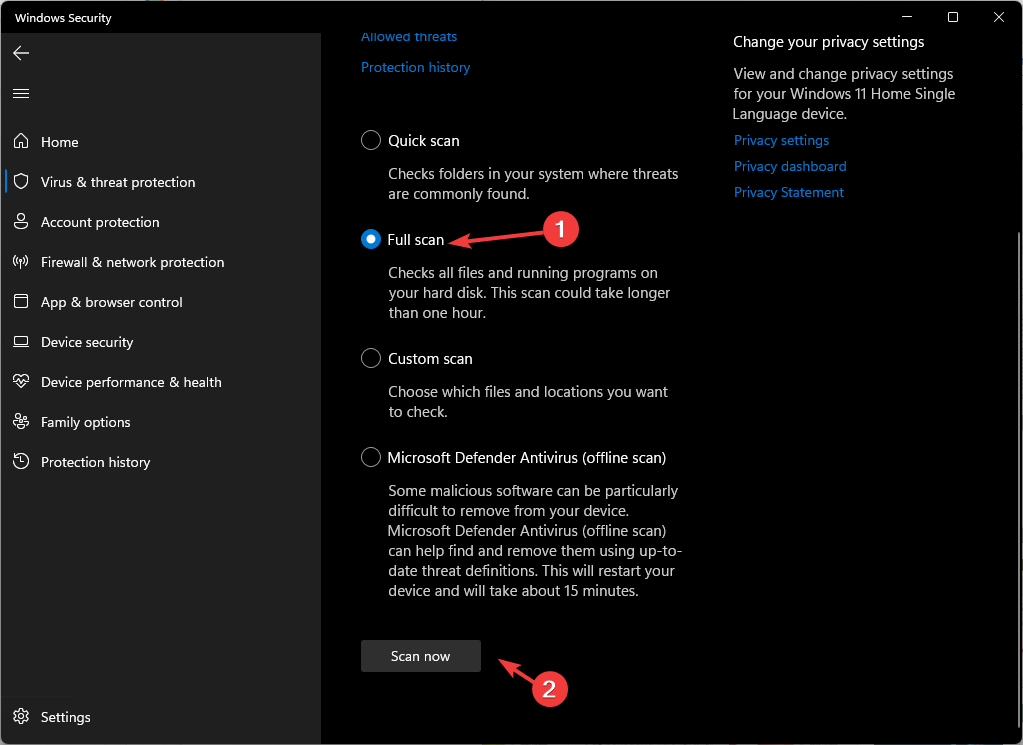
- De tool scant de hele computer en toont u de lijst met schadelijke bestanden. Selecteer en verwijder ze om het probleem op te lossen.
- StartUpCheckLibrary.dll ontbreekt? Hier leest u hoe u dit kunt oplossen
- VCOMP100.DLL ontbreekt of is niet gevonden: 5 manieren om dit op te lossen
4. Installeer de ontbrekende DLL handmatig
4.1 Download en installeer het DLL-bestand
- Ga naar de DLL-bestanden website.
- Download het DLL-bestand, klik met de rechtermuisknop op het gedownloade bestand en kies Alles uitpakken.

- Selecteer in het volgende venster de gewenste locatie en klik Extract.

- Zoek het DLL-bestand en kopieer het.
- Navigeer naar de map Programma's:
C:\Program Files - Zoek de app die u de fout geeft en plak het DLL-bestand.
- Als de oudere versie van het bestand aanwezig is, selecteert u deze en klikt u op Hernoemen knop. Voeg .old toe aan het bestaande bestand en plak het nieuwe bestand.
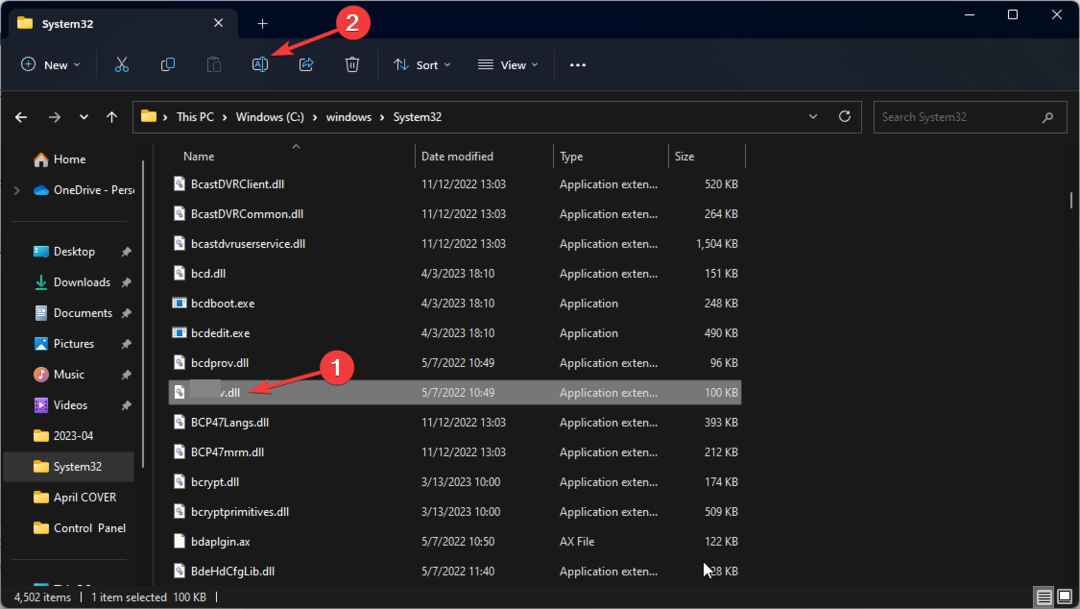
- Start je computer opnieuw op.
4.2 Registreer het DLL-bestand
- druk de ramen sleutel type cmd, en klik Als administrator uitvoeren.

- Kopieer en plak de volgende opdracht om het DLL-bestand te registreren en hit Binnenkomen:
regsvr32 bdb.dll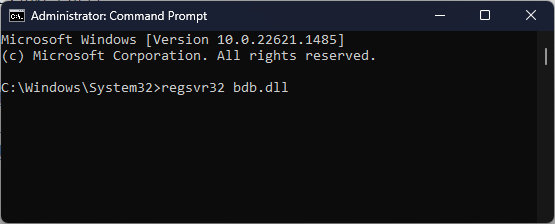
- Start uw computer opnieuw op om de wijzigingen door te voeren.
5. Voer een systeemherstel uit
- druk de ramen + R om de te openen Loop troosten.

- Type rstrui en druk op Binnenkomenom de te openen Systeemherstel raam.
- Selecteer Kies een ander herstelpunt in het volgende venster en klik op Volgende.

- Selecteer het herstelpunt en klik Volgende.

- Klik nu Finish om het proces op gang te brengen.

- Uw computer wordt opnieuw opgestart en de Windows-instellingen worden teruggezet naar het gekozen punt.
Als je worstelt met problemen met ontbrekende DLL-bestanden op Windows 10, bekijk onze gids voor deskundige tips en oplossingen die u kunnen helpen!
Dit zijn dus methoden die u kunt volgen om de fout bdb.dll ontbreekt te herstellen. Probeer ze en laat ons weten wat werkte in de comments hieronder.
Nog steeds problemen?
GESPONSORD
Als de bovenstaande suggesties uw probleem niet hebben opgelost, kan uw computer ernstigere Windows-problemen ondervinden. We raden aan om een alles-in-één oplossing te kiezen zoals Fortect om problemen efficiënt op te lossen. Klik na de installatie gewoon op de Bekijken&Herstellen knop en druk vervolgens op Start reparatie.


